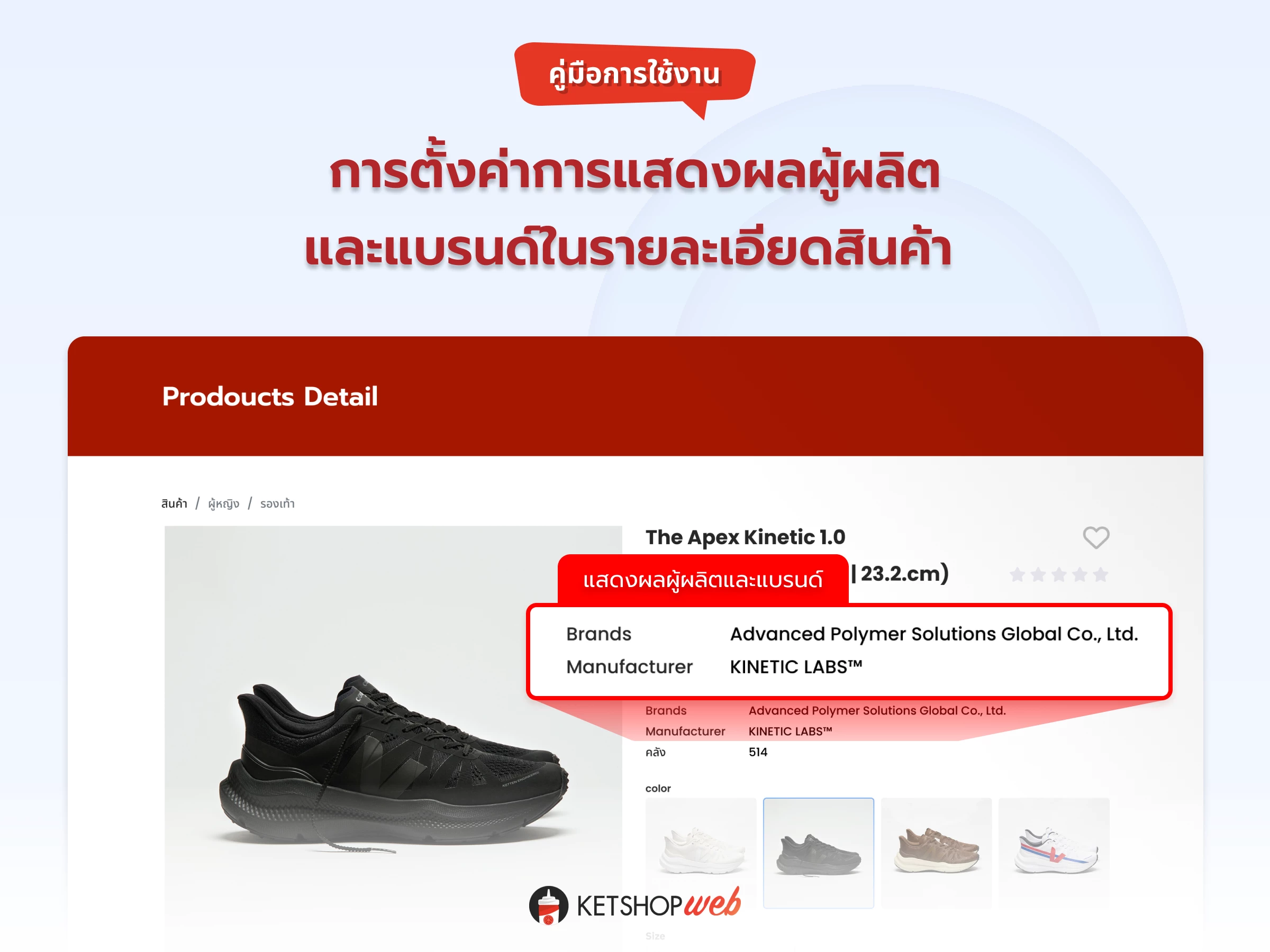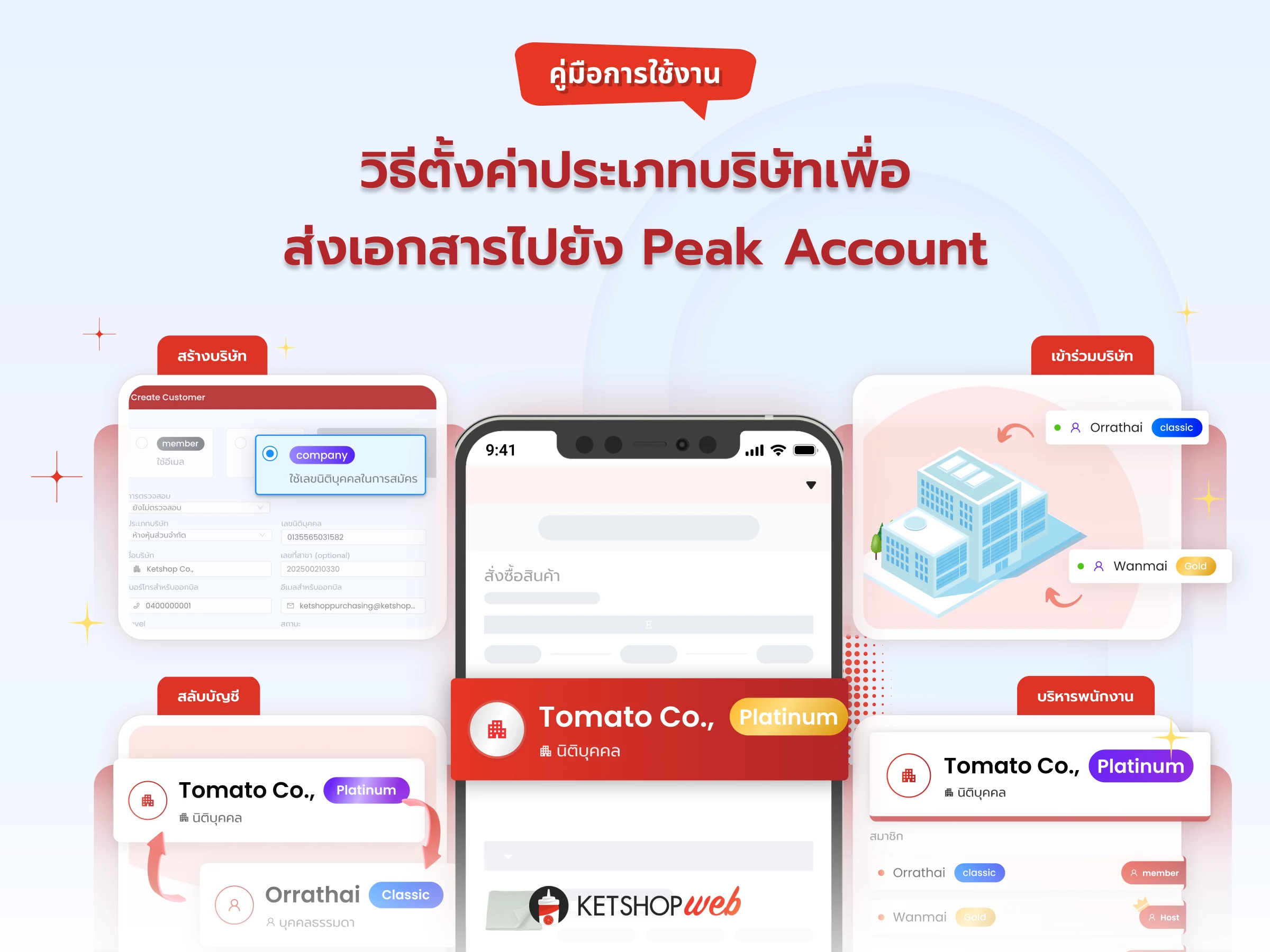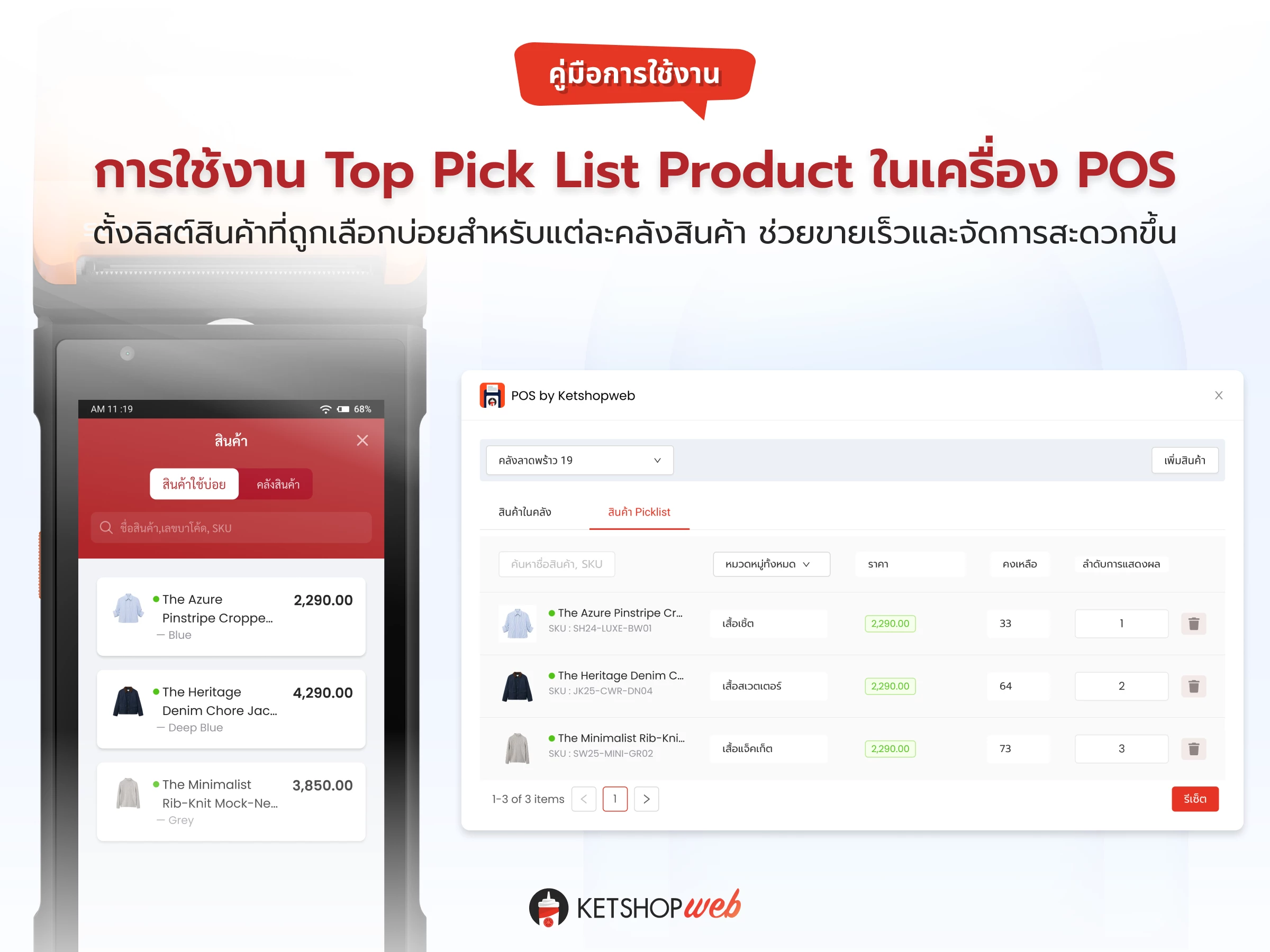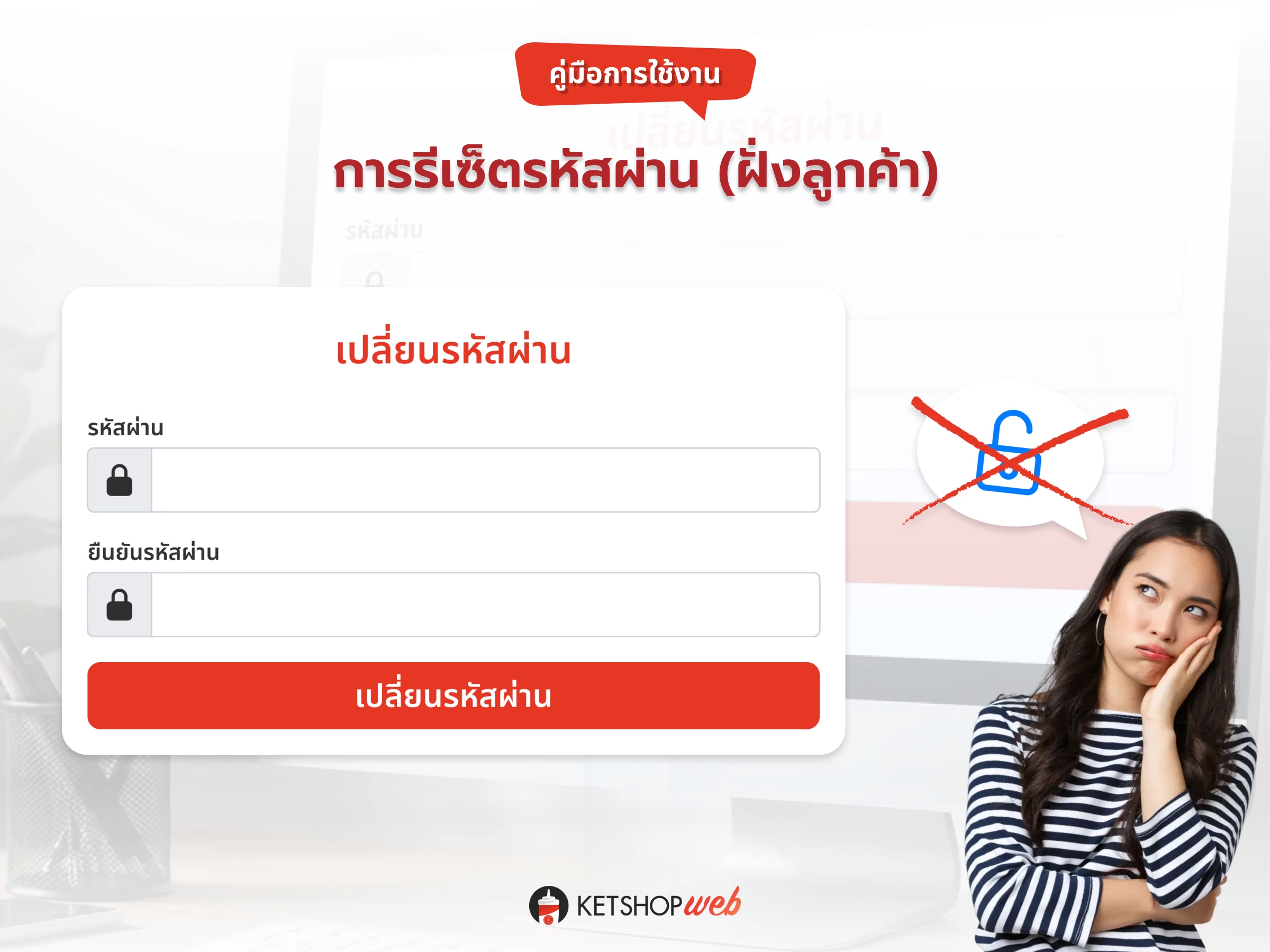การตั้งค่าอีเมลเทมเพลต (Email Template)
Email Template คือ เมนูที่ใช้ปรับแต่งรูปแบบอีเมลให้เข้ากับธีมของร้านค้า และกำหนดข้อความที่จะส่งในอีเมลสั่งซื้อ (ที่ส่งให้ลูกค้า และร้านคัา) โดยการตั้งค่าจะแบ่งออกเป็น 2 หมวดใหญ่ๆ ได้แก่
1. การปรับแต่งเทมเพลต
2. การกำหนดเนื้อหาในอีเมล
การปรับแต่งเทมเพลต
ล็อคอินเข้าสู่ระบบจัดการ
(ตำแหน่งที่ 1) คลิกที่เมนู "Setting CMS"
(ตำแหน่งที่ 2) คลิกเลือกเมนูย่อย "Email Template"
ภายใต้แท็บ "ปรับแต่งเทมเพลต" จะปรากฎส่วนต่าง ๆ ที่ร้านค้าสามารถปรับแต่งได้ดังต่อไปนี้
Header
คือส่วนที่จะแสดงด้านบนสุดของเนื้อหาอีเมล โดยจะแสดงโลโก้ของร้านค้า สามารถเปลี่ยนโลโก้ได้ตามขั้นตอนได้ล่างนี้
(ตำแหน่งที่ 3) อัปโหลด "รูปภาพโลโก้"
(ตำแหน่งที่ 4) กำหนด "ตำแหน่งโลโก้" โดยมีตัวเลือก 3 รูปแบบคือ
- ชิดซ้าย
- กึ่งกลาง
- ชิดขวา
ตัวอย่างการตั้งค่าตำแหน่งโลโก้ให้อยู่ชิดซ้าย
ตัวอย่างการตั้งค่าตำแหน่งโลโก้ให้อยู่กึ่งกลาง
ตัวอย่างการตั้งค่าตำแหน่งโลโก้ให้อยู่ชิดขวา
(ตำแหน่งที่ 5) กำหนด "สีพื้นหลัง Header" โดยสีที่กำหนดควรเป็นคนละสีกับโลโก้ และเป็นสีที่ไม่ทำให้โลโก้จม
สีธีมและปุ่มกด
คือการกำหนดสีปุ่มที่จะแสดงในอีเมล เช่น ปุ่มยืนยันการสมัครสมาชิก ปุ่มดูสถานะออเดอร์ เป็นต้น
(ตำแหน่งที่ 6) เลือก "สีพื้นหลังปุ่มกด"
(ตำแหน่งที่ 7) "สีตัวอักษรของปุ่มกด"
กำหนดภาษาที่จะแสดงในอีเมล
ร้านค้าสามารถเลือกเปิดใช้งานภาษาที่จะแสดงในอีเมลได้ทั้ง "ภาษาไทย" และ "ภาษาอังกฤษ" โดยเลือกเปิดอย่างใดอย่างหนึ่ง หรือเปิดใช้งานทั้งสองภาษา
(ตำแหน่งที่ 8) เปิดใช้งาน "ภาษาไทย"
(ตำแหน่งที่ 9) เปิดใช้งาน "ภาษาอังกฤษ"
ตัวอย่างอีเมลที่เปิดใช้งานภาษาไทยอย่างเดียว
ตัวอย่างอีเมลที่เปิดใช้งานภาษาอังกฤษอย่างเดียว
ตัวอย่างอีเมลที่เปิดใช้งานทั้งภาษาไทย และภาษาอังกฤษ
Footer
คือส่วนที่จะแสดงด้านล่างสุดของอีเมลทุกฉบับที่ส่งให้ลูกค้า โดยทั่วไปแล้วเป็นการแจ้งให้ลูกค้าทราบว่าเป็นอีเมลที่ส่งจากระบบโดยอัตโนมัติ ไม่ควรตอบกลับ หรือแสดงข้อมูลการติดต่อร้านค้า
(ตำแหน่งที่ 10) กำหนดข้อความ Footer
การกำหนดเนื้อหาในอีเมล
ในอีเมลแต่ละฉบับ จะมีส่วนเนื้อหาที่ร้านค้าสามารถปรับแต่งข้อความเองได้
(ตำแหน่งที่ 11) เลือกอีเมลที่ต้องการแก้ไข
(ตำแหน่งที่ 12) พิมพ์ข้อความ
(ตำแหน่งที่ 13) คลิกที่ปุ่ม "บันทึก" โดยจะเป็นการบันทึกการแก้ไขของทุกแท็บ ที่อยู่ภายใต้เมนู Email Template
Ketshopweb | เครื่องมือร้านค้าออนไลน์ ขายคล่อง ส่งสะดวก ครบในที่เดียว
เรายินดีให้คำปรึกษาการทำเว็บไซต์ฟรี ไม่มีค่าใช้จ่าย
ติดต่อมาที่ 02-038-5588 , email : sales@ketshopweb.com
RELATED ARTICLES
เพื่อต่อยอดการขาย และขยายฐานลูกค้า ฟรี! ไม่มีค่าใช้จ่าย